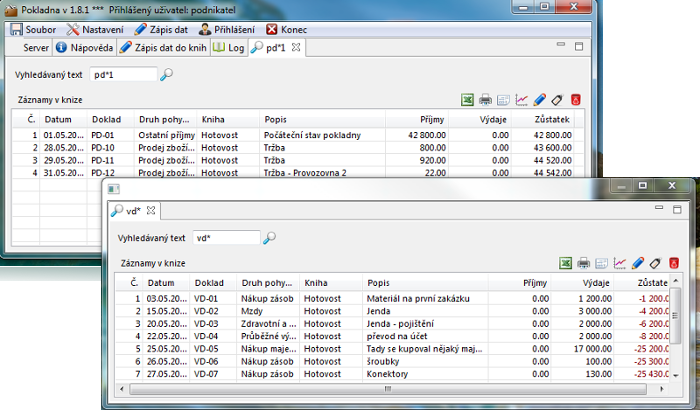Vyhledávání řádků
Vyhledávací formulář spustíme ze seznamu řádků. nebo pomocí funkce
 Vyhledat pohyb hlavním menu
Vyhledat pohyb hlavním menu
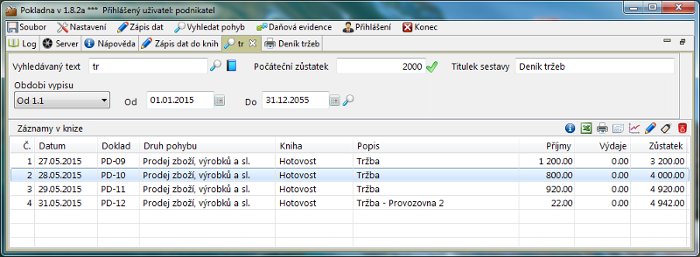
Vyhledávací formulář obsahuje v horní části políčko pro zadání textu, pokud do tohoto políčka vyplníme jakýkoliv text, jsou prohledány všechny řádky ve všech knihách v evidenci a pokud odpovídají záznamu, jsou ve výpisu zobrazeny.
 Zobrazí graf s vypočítaným vývojem zůstatku za vyhledané pohyby
Zobrazí graf s vypočítaným vývojem zůstatku za vyhledané pohyby
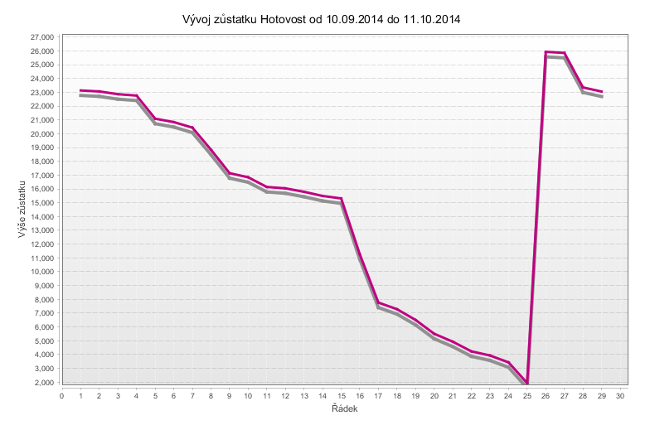
Pokud vyhledáváme podle více kritérií, můžeme vyhledávací okno nechat otevřené, překliknout zpět na Zápis dat do knih vyhledat znovu, tohle je praktické např, pro porovnávání
různých výsledků hledání.
Níže je uveden příklad příjmových a výdajových dokladů.
Zápis dat do knih vyhledat znovu, tohle je praktické např, pro porovnávání
různých výsledků hledání.
Níže je uveden příklad příjmových a výdajových dokladů.
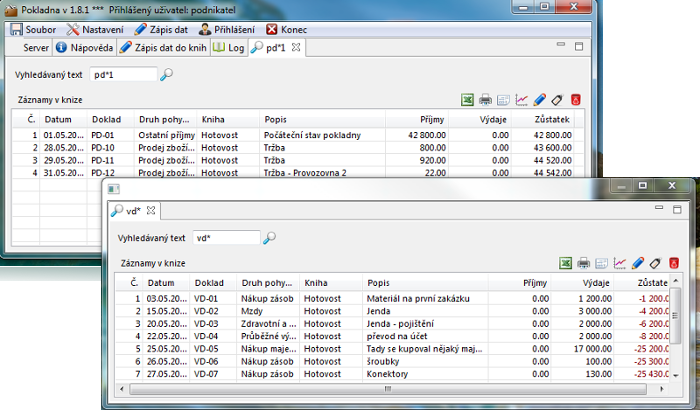
 Vyhledat pohyb hlavním menu
Vyhledat pohyb hlavním menu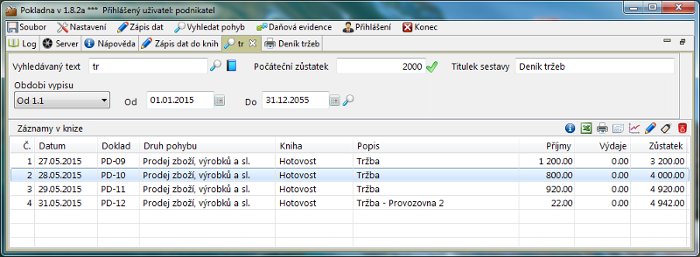
Vyhledávací formulář obsahuje v horní části políčko pro zadání textu, pokud do tohoto políčka vyplníme jakýkoliv text, jsou prohledány všechny řádky ve všech knihách v evidenci a pokud odpovídají záznamu, jsou ve výpisu zobrazeny.
- Do vyhledávacího políčka je možná zadat i tzv hvězdičkovou sekvenci, v praxi to znamená, že pokud
si nejsme jisti nějakým znakem můžeme místo něj zadat hvězdičku. Budou pak zobrazeny všechny řádky, které
obsahují na hvězdičkou, případně více hvězdičkami nahrazenými znaky libovolný text.
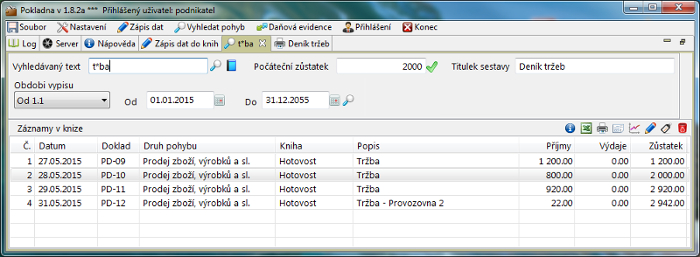
- Pokud do políčko necháme prázdné a stiskneme v něm klávesu [Enter] nebo případně,
klikneme na ikonu
 budou vyhledány všechny záznamy ve
všech knihách.
budou vyhledány všechny záznamy ve
všech knihách.
 Otevře pomocný dialog, pro Další vyhledávací kritéria
Otevře pomocný dialog, pro Další vyhledávací kritéria
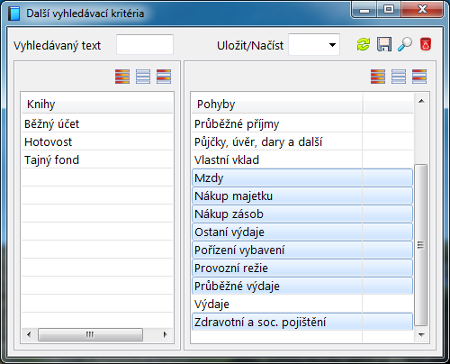
Označením řádků v mřížkách s knihami, nebo druhy pohybů je možné výpis ještě více omezit.
Označení více řádků současně se provádí klikáním myši při současně stiknutém tlačítku [Ctrl] na klávesnici.
Jednotlivé definice je možné jednoduše uložit pomocí combo-boxu a ikon

pro opakované použití
Prakticky je takto možné nadefinovat jakoukoliv sestavu (např. deník tržeb provozovny, výdaje za lékaře, deník výnosů a podobně...)
Právě tato funkce je užitečná při dohledávání zbytečných výdajů- Pro jednodušší výběr více řádků najednou jsou nad mřížkami umístěna následující tlačítka

Která umožňují vybrat vše/nic a nebo inverzi - Počáteční zůstatek umožňuje vyplnit počáteční stav,
ze kterého má výpis vycházet, pokud jej chceme použít jako knihu například denník tržeb
kde si takto můžeme zadat počáteční stav pokladny. Můžeme zde také zadat konečný
stav z předchozího období, pokud navazujeme na nějaký předchozí výpis
- Titulek sestavy Text, který se vyplní do tohoto políčka bude uveden jako nadpis na vytištěné sestavě (Viz níže)
- Období výpisu
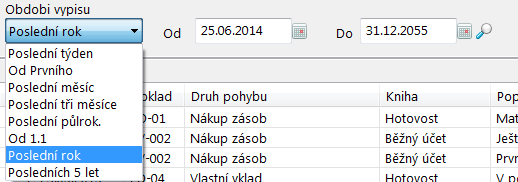
Umožní omezit výpis jen na období odpovídající intervalu od...do
Pro rychlé nastavení je zde možnost vybrat z komboboxu v levé části (od prvního, za poslední rok ...)  Zobrazí dialog s nápovědou
Zobrazí dialog s nápovědou
 Uloží mřížku, tak jak je právě zobrazena do souboru,
který se dá otevřít v excelu (open office nebo jiném tabulkovém procesoru).
Jakýkoliv výsledek hledání tak můžeme použít jako podklad pro další kalkulaci, nebo případně odeslat emailem.
Uloží mřížku, tak jak je právě zobrazena do souboru,
který se dá otevřít v excelu (open office nebo jiném tabulkovém procesoru).
Jakýkoliv výsledek hledání tak můžeme použít jako podklad pro další kalkulaci, nebo případně odeslat emailem.
 Umožní kompletní změnu vyhledaného řádku pokladní knihy, tuto funkci také
můžeme použít, pokud (omylem zaúčtovaný) řádek chceme přemístit do jiné knihy, nebo mu přidělit jiný druh
pohybu. Zde je podrobně popsán formulář na opravu řádku
Umožní kompletní změnu vyhledaného řádku pokladní knihy, tuto funkci také
můžeme použít, pokud (omylem zaúčtovaný) řádek chceme přemístit do jiné knihy, nebo mu přidělit jiný druh
pohybu. Zde je podrobně popsán formulář na opravu řádku Smaže právě vybraný (proužkem označný) řádek, který byl vyhledán z
knihy
Smaže právě vybraný (proužkem označný) řádek, který byl vyhledán z
knihy Nalistuje vybraný řádek ve formuláři zadávání řádků
(nalistuje knihu a nastaví datum)
Nalistuje vybraný řádek ve formuláři zadávání řádků
(nalistuje knihu a nastaví datum)
 Zobrazí náhled tisku dokladu na
daný řádek, tento doklad
je pak možné vytisknout na tiskárně,
nebo případně uložit do souboru PDF, v konfiguraci (
Zobrazí náhled tisku dokladu na
daný řádek, tento doklad
je pak možné vytisknout na tiskárně,
nebo případně uložit do souboru PDF, v konfiguraci ( Nastavení -> Konfigurace výstupů a tisků) je možné nastavit počet kopií dokladu a údaje o firmě.
Nastavení -> Konfigurace výstupů a tisků) je možné nastavit počet kopií dokladu a údaje o firmě.
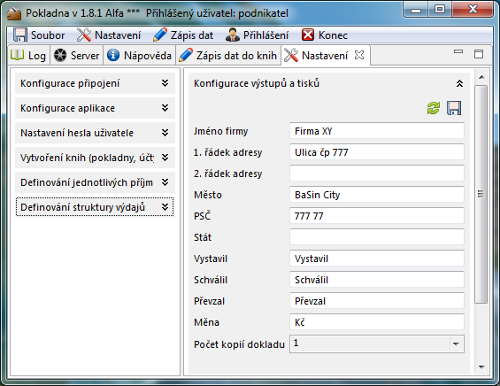
Formulář dokladu, který bude vytištěn vypadá takto:
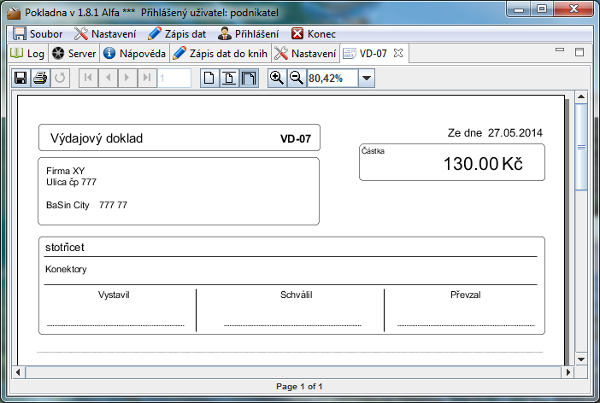
-
 Vytiskne vyhledané řádky v podobě
knihy s průběžným zůstatkem.
Vytiskne vyhledané řádky v podobě
knihy s průběžným zůstatkem.
Sestavu je samozřejmě možné, jak vytisknout, tak uložit do souboru (PDF).
Sestava může také nést libovolný titulek
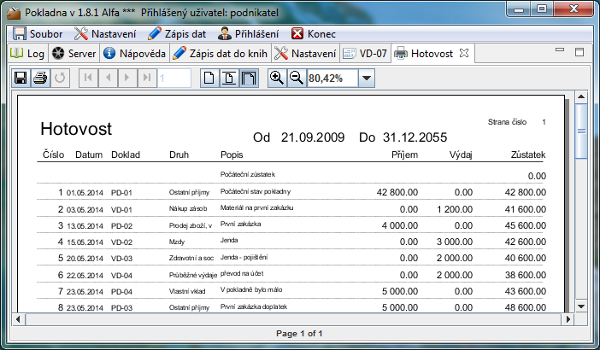
 Zobrazí graf s vypočítaným vývojem zůstatku za vyhledané pohyby
Zobrazí graf s vypočítaným vývojem zůstatku za vyhledané pohyby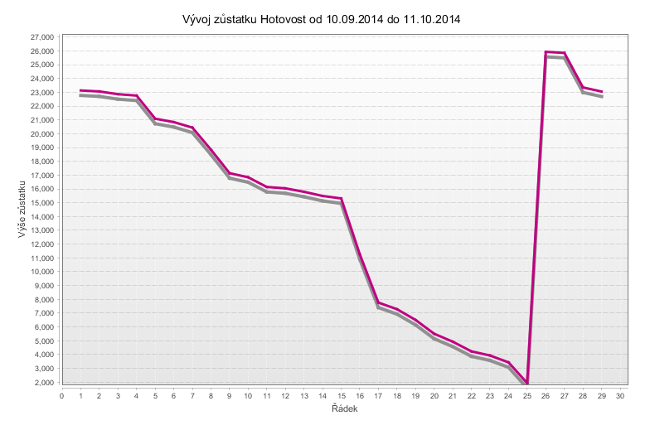
Pokud vyhledáváme podle více kritérií, můžeme vyhledávací okno nechat otevřené, překliknout zpět na
 Zápis dat do knih vyhledat znovu, tohle je praktické např, pro porovnávání
různých výsledků hledání.
Níže je uveden příklad příjmových a výdajových dokladů.
Zápis dat do knih vyhledat znovu, tohle je praktické např, pro porovnávání
různých výsledků hledání.
Níže je uveden příklad příjmových a výdajových dokladů.